Firewall unter Windows 7, Vista und Windows XP, Vista richtig einstellen
Eine Firewall auf dem PC zu verwenden ist aus Sicherheitsgründen sehr sinnvoll, aber die Standardeinstellungen der in Windows eingebauten Firewall sind zum Teil unnötig streng. Damit einem die Windows-Firewall bei der PC-Nutzung nicht im Weg steht, kann man ihre Einstellungen auf einfache Weise anpassen.
Ohne Firewall sollte man mit seinem PC nicht ins Internet gehen. Eine Personal Firewall überwacht, welchen Daten der Computer über das Netz austauscht. Das dient nicht nur dem Schutz vor Angriffen von außen, sondern hindert etwa auch auf dem PC installierte Software daran, ungefragt Daten zu versenden.
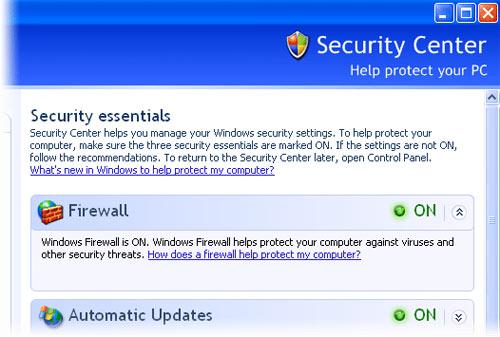
Die seit Windows XP ins Betriebssystem integrierte Firewall steht dem erwünschten Datenverkehr allerdings oft im Weg, wenn die Standardeinstellungen nicht verändert werden.
Firewall von Windows 7 einstellen
Die Einstellungen für die Firewall können bei Windows 7 über Systemsteuerung -> Windows Firewall -> „Ein Programm oder Feature durch die Windows-Firewall zulassen“ angepasst werden. Hier sollte man Ausnahmen festlegen, um erwünschte Programme nicht unnötig am Datenaustausch zu hindern.
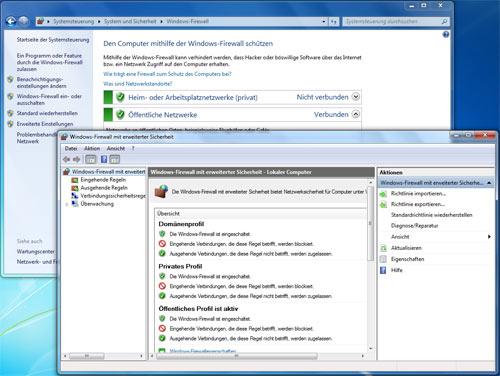
Ist man von zu Hause oder im Netzwerk am Arbeitsplatz online, benötigt man weniger scharfe Sicherheitseinstellungen als wenn man beispielsweise an einem öffentlichen WLAN Hotspot mit dem Internet verbunden ist. Wichtig ist diese Unterscheidungsmöglichkeit vor allem für Nutzer von Notebooks, weil sie ihren Computer an unterschiedlichen Standorten (mit unterschiedlichen Sicherheitsrisiken) mit dem Internet verbinden.
Im Gegensatz zu früheren Versionen des Betriebssystems bietet Windows 7 die Möglichkeit, für die Verbindungen mit öffentlichen Netzwerken andere Einstellungen vorzunehmen als für zu Hause bzw. für den Arbeitsplatz. Mit den Ausnahmen für öffentliche Netzwerke sollte man weniger großzügig sein.
Firewall von Windows Vista einstellen
Bei Windows Vista ist diese bei Windows 7 mögliche Unterscheidung nach Standorten nicht so einfach möglich. Mit ein wenig zusätzlichem Aufwand kommt man jedoch zum gleichen Ergebnis. Die Einstellungen für zu Hause bzw. den Arbeitsplatz (also relativ sichere Bereiche) und öffentliche Netzwerke können unter Windows Vista jeweils dann angepasst werden, wenn man sich in dem jeweiligen Netzwerk befindet. Ist man also zu Hause mit dem Internet verbunden, wählt man über die Systemsteuerung „Netzwerk und Freigabecenter“ und dann „Anpassen“. Nun kann man „Privat“ für den Netzwerkstandort einstellen.
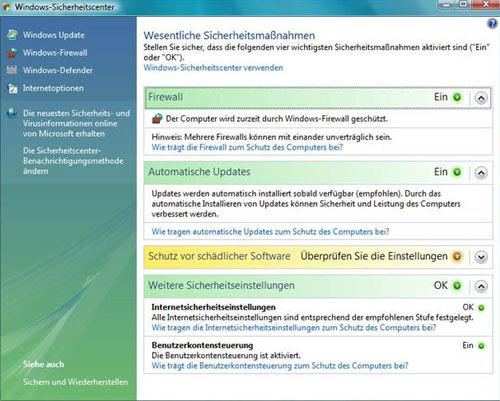
Im nächsten Schritt wählt man in der Systemsteuerung von Windows Vista zuerst „Windows-Firewall“ und dann „Einstellungen ändern“. Nun sollte man eine Registerkarte mit der Bezeichnung „Ausnahmen“ sehen. Hier lassen sich nun die Ausnahmen für den privaten Bereich festlegen. Entsprechend geht man später für die Einstellungen für öffentliche Netzwerke vor. Bei der eingebauten Firewall von Windows XP ist dieser Umweg nicht möglich. Allerdings bieten Firewall-Programme wie zum Beispiel ZoneAlarm eine entsprechende Möglichkeit, Ausnahmen standortabhängig vorzunehmen.
Einstellungen für ausgehende Verbindungen
Um nicht nur eingehende, sondern auch ausgehende Internetverbindungen mit der Firewall zu überwachen, wählt man bei Windows 7 in der Systemsteuerung zunächst „Windows Firewall“ und anschließend „Erweiterte Einstellungen“ aus. Dort können die gewünschten Einstellungen vorgenommen werden. Windows Vista bietet diese Möglichkeit nicht. Über das Gratis-Programm „Windows 7 Firewall Control“ von sphinx-soft.com kann man den ausgehenden Datenverkehr auch als Nutzer von Windows Vista mit eigenen Einstellungen regeln.

 Windows 7 zurücksetzen ohne CD – So stellen Sie die ...
Windows 7 zurücksetzen ohne CD – So stellen Sie die ... Windows 7 Fehler: Brennen von Blu-rays bricht bei 23 GB ab
Windows 7 Fehler: Brennen von Blu-rays bricht bei 23 GB ab Microsoft: 400 Millionen Windows 7 Lizenzen in 21 Monaten ...
Microsoft: 400 Millionen Windows 7 Lizenzen in 21 Monaten ... Windows 7 Taskbar im Design des Apple Mac OS X Betriebssystem
Windows 7 Taskbar im Design des Apple Mac OS X Betriebssystem Die besten Antivirenprogramme für Windows 7, Vista und XP
Die besten Antivirenprogramme für Windows 7, Vista und XP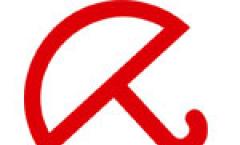 Top 10: Kostenlose Antivirenprogramme für Windows 7
Top 10: Kostenlose Antivirenprogramme für Windows 7
 Kostenlos 10.000 Filme gucken online und ohne Download
Kostenlos 10.000 Filme gucken online und ohne Download Die 10 Besten kostenlosen Fotobearbeitungsprogramme für Windows
Die 10 Besten kostenlosen Fotobearbeitungsprogramme für Windows 500 Kinofilme bei YouTube kostenlos online anschauen
500 Kinofilme bei YouTube kostenlos online anschauen Microsoft Office Lizenz auf zwei PCs gleichzeitig nutzen?
Microsoft Office Lizenz auf zwei PCs gleichzeitig nutzen? Anleitung: iPhone auf Werkseinstellungen zurücksetzen und Daten sicher ...
Anleitung: iPhone auf Werkseinstellungen zurücksetzen und Daten sicher ... Facebook Smileys: 25 Versteckte und geheime Smilie-Codes für den Facebook ...
Facebook Smileys: 25 Versteckte und geheime Smilie-Codes für den Facebook ... YouTube.de: Die 20 lustigsten Videos aller Zeiten
YouTube.de: Die 20 lustigsten Videos aller Zeiten Bollywood Filme kostenlos online anschauen
Bollywood Filme kostenlos online anschauen Top 10 Liste: Die 25 besten Horrorfilme aller Zeiten ab 18 und 16
Top 10 Liste: Die 25 besten Horrorfilme aller Zeiten ab 18 und 16 Xhamster Nutzer auch von Streaming-Abmahnung betroffen?
Xhamster Nutzer auch von Streaming-Abmahnung betroffen? Verbotene Filme: Liste von Index-Horrorfilmen in Deutschland
Verbotene Filme: Liste von Index-Horrorfilmen in Deutschland Amazon anrufen: Kostenlose Telefonnummer der Kunden-Hotline
Amazon anrufen: Kostenlose Telefonnummer der Kunden-Hotline
Top Kategorien
Durchsuchen Sie unsere Top-Kategorien.
Copyright © 2009 - 2025 | Preisgenau.de | Alle Rechte vorbehalten




